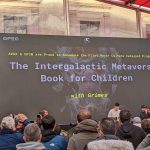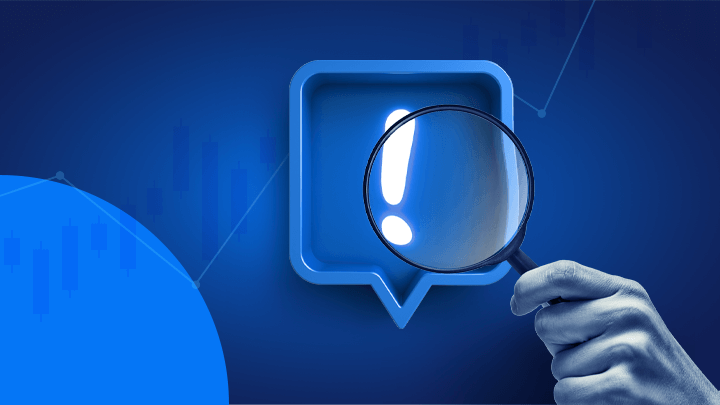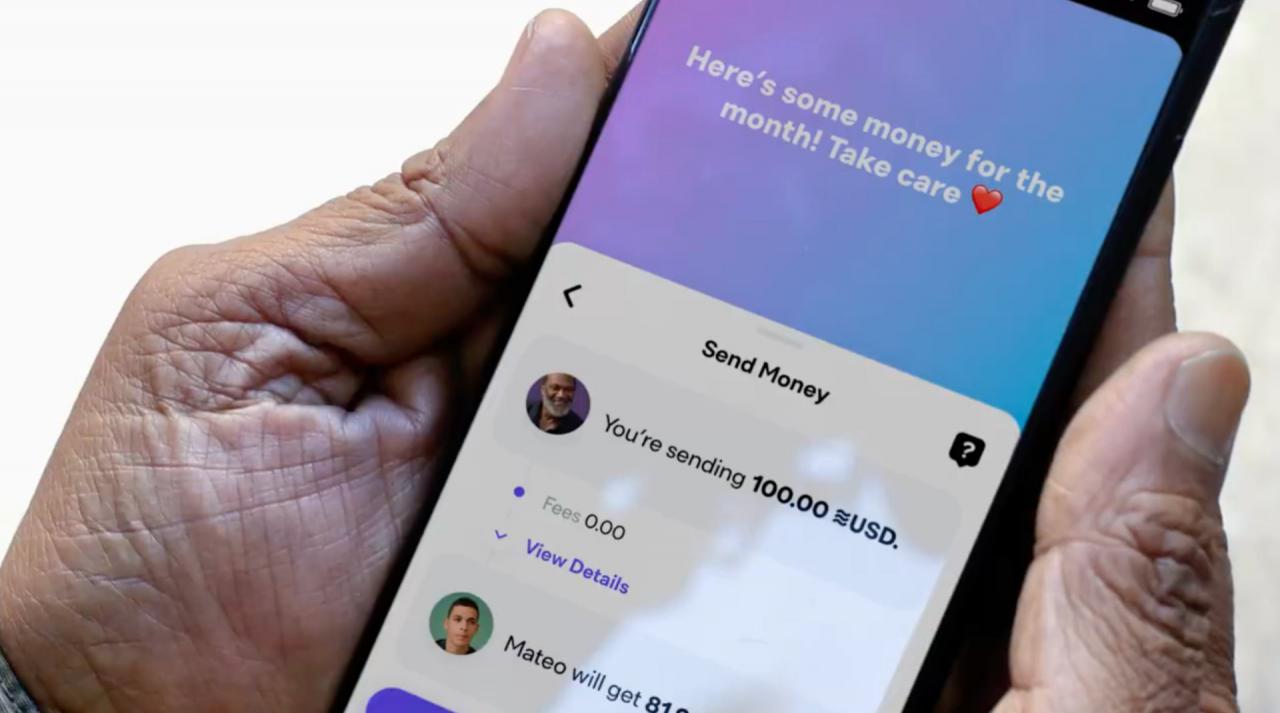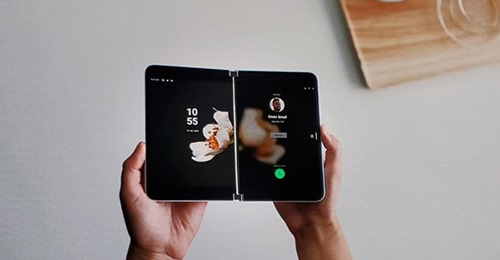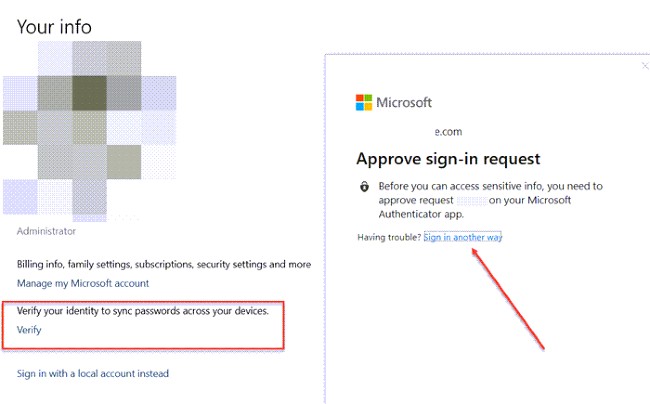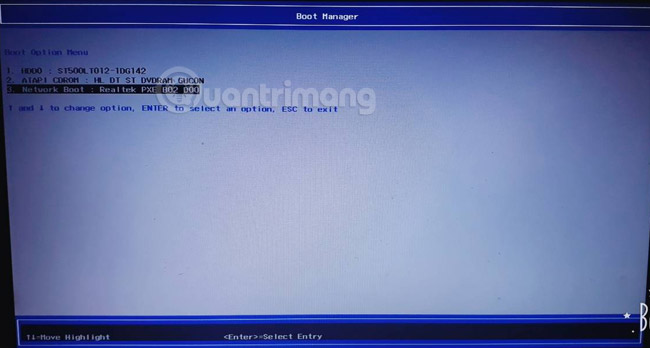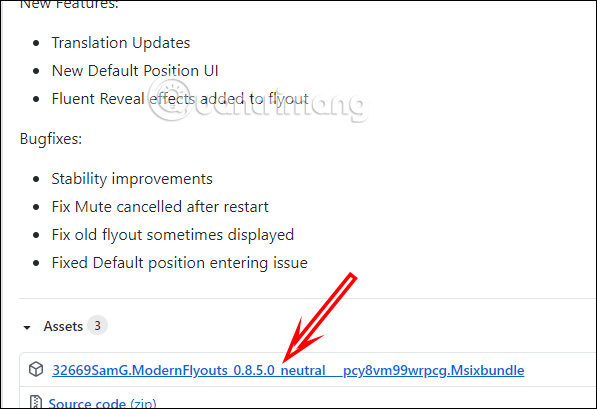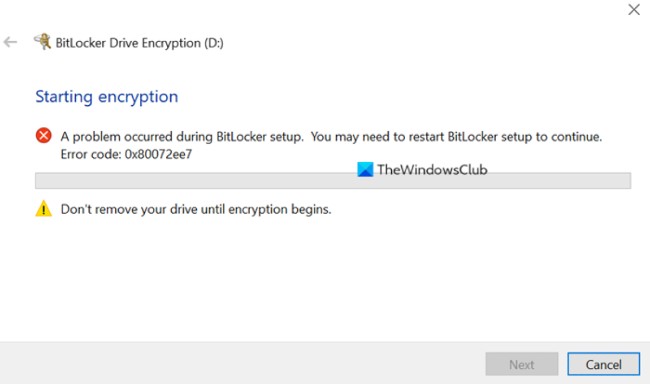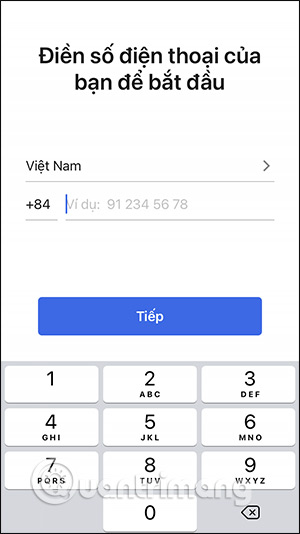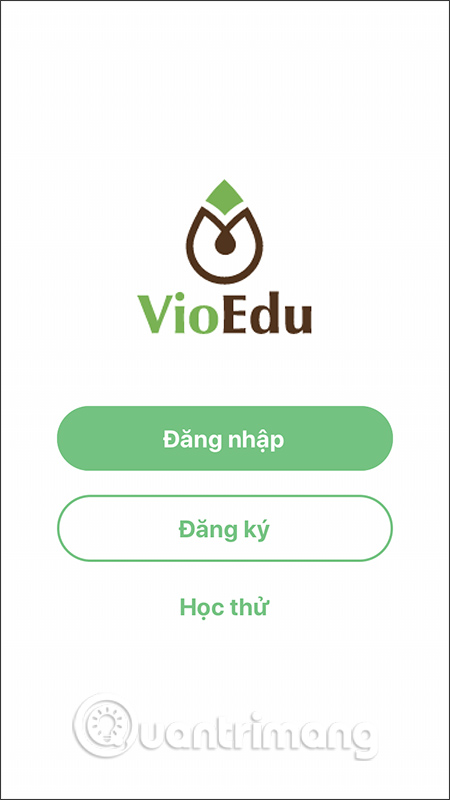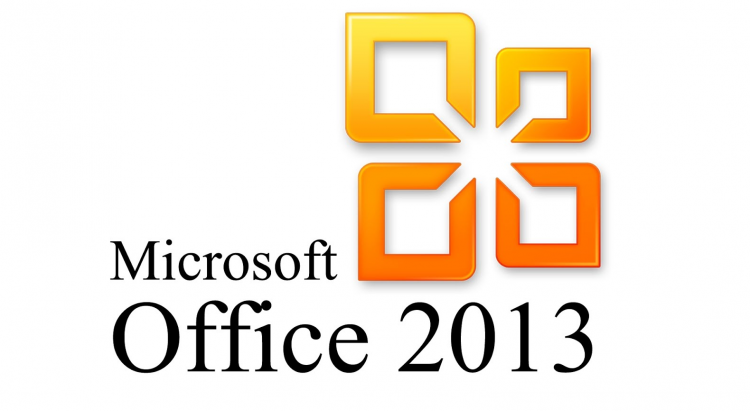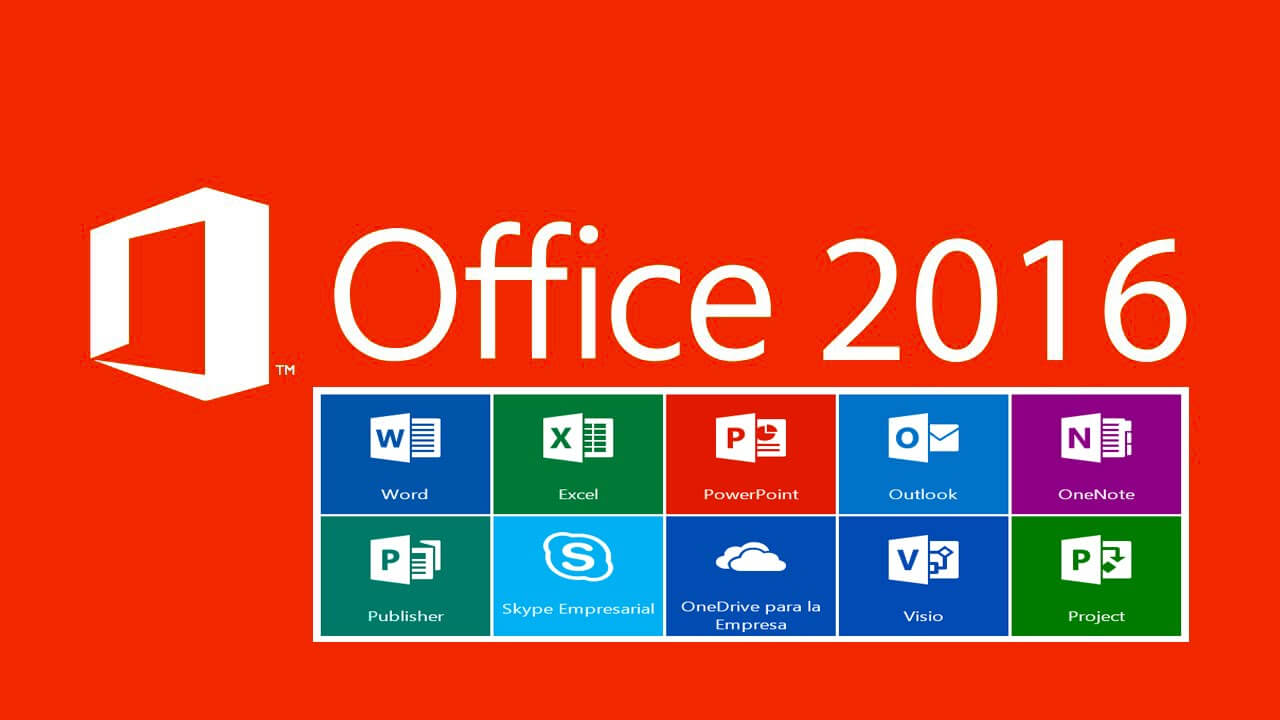Hướng dẫn cách tạo trang (Fanpage( Facebook theo giao diện mới nhất
- 👉Tại sao các bạn nên mở TK bên StarTrader
- Tìm hiểu chi tiết giấy phép và cách kiểm tra giấy phép sàn Forex mới nhất
- Forex signals: Signal forex là gì? Phần mềm tín hiệu forex mới nhất
- Những tiết lộ bất ngờ tại Hội nghị Bitcoin 2022, có đến 3 quốc gia đang xem xét Bitcoin làm tiền tệ
Để phục vụ cho các bài viết phía sau về các thủ thuật thú vị trên Fanpage nên mình viết bài viết hướng dẫn mọi người cách tao Fanpage trên facebook trước khi viết các bài viết kia và còn rất nhiều thủ thuật facebook khác chờ bạn khám phá tại blog đó nhé.
Hiện giao diện tạo Fanpage có chút thay đổi tuy nhiên về cách tạo cũng không có gì khác so với các bài hướng dẫn trên mạng khác, mọi người làm theo hướng dẫn sau đây nhé.
#1.Tạo Fanpage
Đầu tiên mọi người truy cập vào https://facebook.com và chọn vào tab cài đặt trên trang chủ Facebook, bạn bấm chọn vào dòng chữ Tạo trang như hình ảnh sau.

Tạo Trang trên Facebook
#2.Chọn danh mục cho trang
Bước tiếp chúng ta sẽ chọn thể loại cho fanpage bạn cần tạo, xét vào mục khách nhau của bạn mà bạn sẽ chọn Category phù hợp tuy nhiên phần này có thể thay đổi về sau này được.
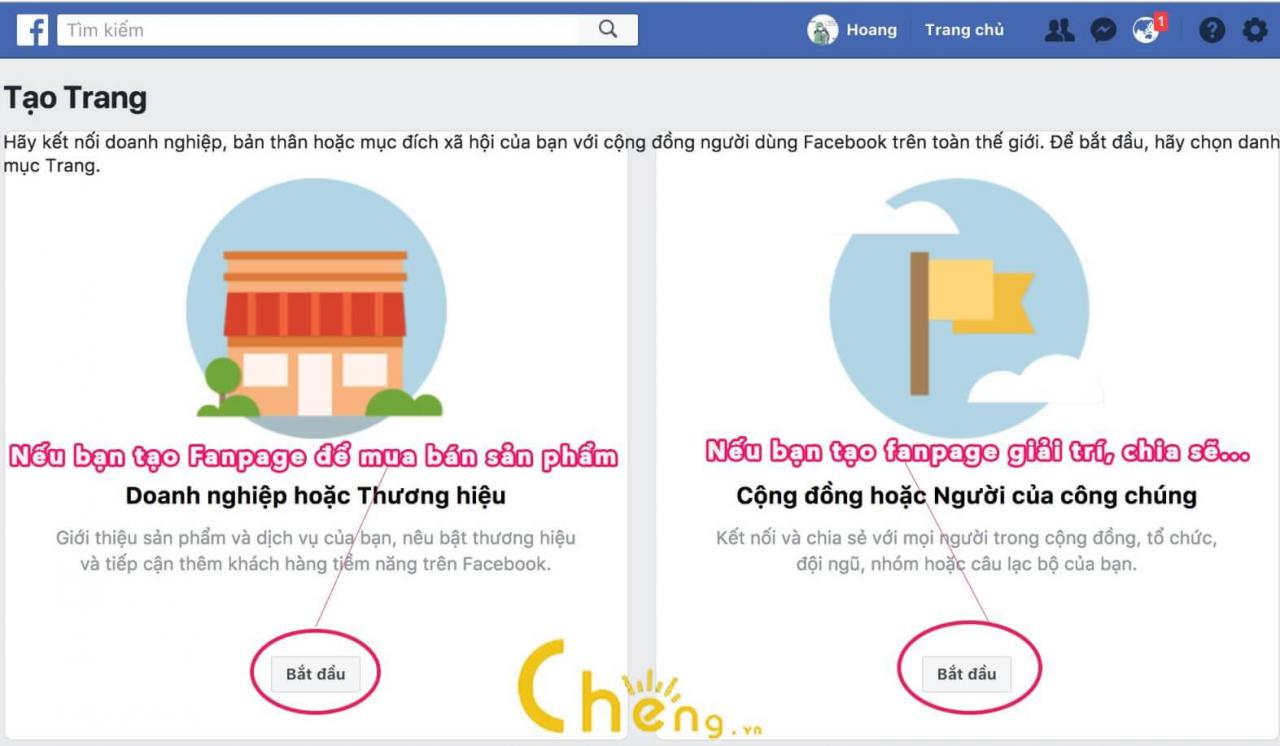
Chọn danh mục cho Fanpage
Ở trên bạn thấy mình chia ra 2 loại fanpage chủ yếu mà ở Việt Nam hay tạo đó là:
- Fanpage dành cho mua bán sản phẩm, dịch vụ
- Fanpage dành cho giải trí, trang web…
Nhu cầu bạn là gì thì bạn chọn bằng cách bấm vào chữ Bắt đầu như ảnh trên.
#3.Điền thông tin Fanpage
Ở bước này các bạn sẽ điền thông tin cho Fanpage của các bạn tuỳ vào loại bạn chọn ở bước #2 mà ở đây bạn sẽ có các giao diện khác nhau.
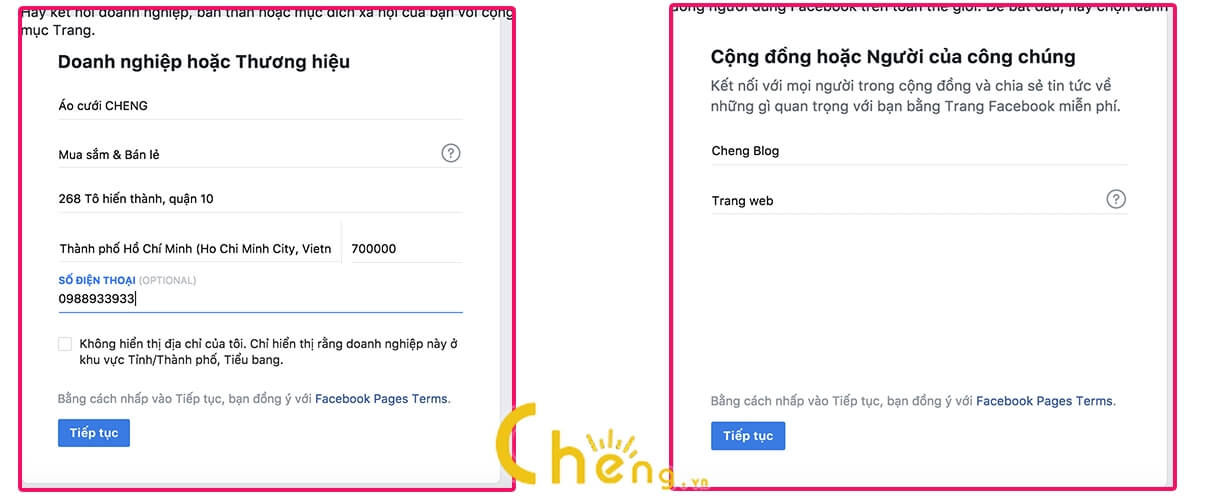
Điền thông tin cho Fanpage
Nếu bạn tạo Fanpage để mua bán sản phẩm gì đó thì nên điền thông tin cụ thể vào nhé và ở bài viết sau mình sẽ tập trung về việc tối ưu Fanpage cho mọi người đang muốn kinh doanh trên facebook.
Sau khi điền xong thông tin bạn bấm Tiếp tục để hoàn tất quá trình này nhé.
#4.Cập nhật avatar – ảnh bìa facebook
Ở bước tiếp theo các bạn cập nhật ảnh bìa và ảnh đại diện cho Fanpage nhé, nếu không thích có thể bỏ qua vì có thể cập nhật sau khi tạo xong Fanpage.
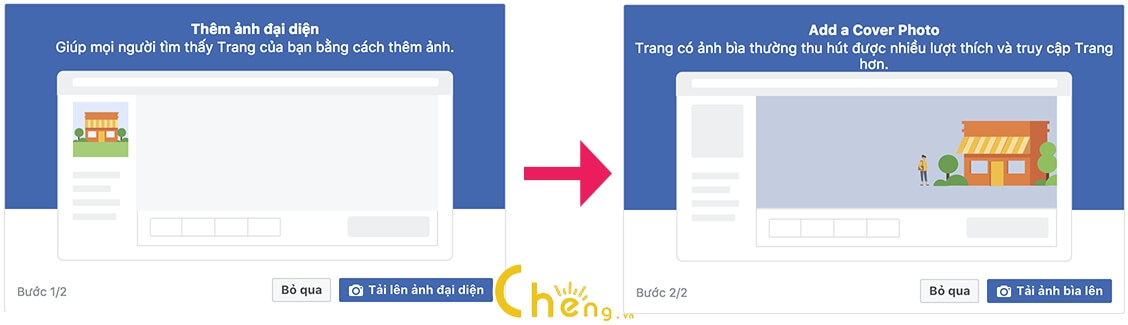
Cập nhật ảnh đại diện, ảnh bìa fanpage
Sau khi cập nhật xong bạn đã hoàn tất quá trình tạo Fanpage rồi đó, và lúc này giao diện sẽ hiện lên như sau.
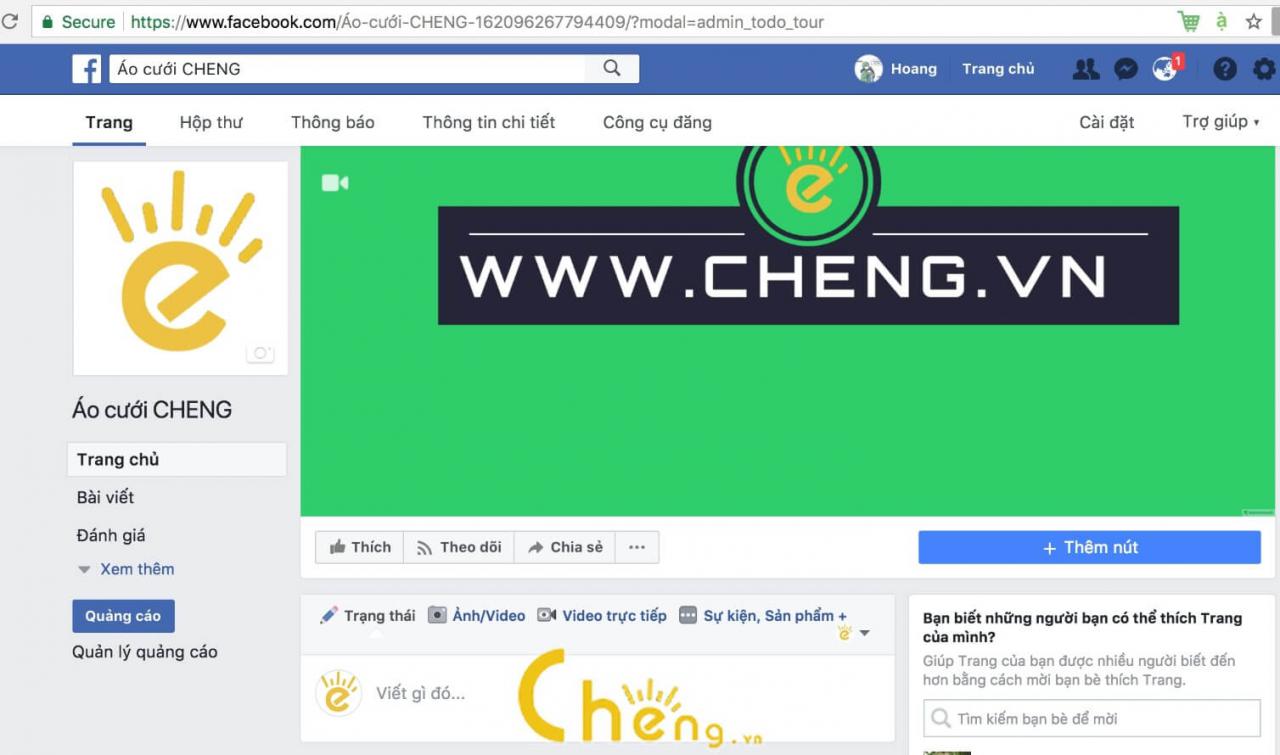
Tạo Fanpage thành công
Bạn muốn cập nhật gì thêm thì có thể chỉnh sửa ở mục Cài đặt nhé, và ở bài viết sau mình sẽ chia sẽ các thủ thuật fanpage facebook thú vị khác.
Chúc các bạn thành công!